


相信很多小伙伴都已经升级了win11系统了,有些用户在开机的时候发现win11系统进入桌面很慢,不知道是什么原因导致的,针对这个问题小编今天来给大家分享一下win11系统进入桌面很慢的解决方法,跟着小编一起来看看吧。
win11系统进入桌面很慢的修复方法:
第一步:首先我们使用快捷键:Win+R,打开运行窗口,然后在输入框内输入以下字符:msconfig 命令,鼠标点击确定。
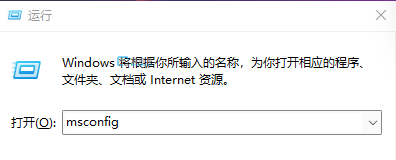
第二步:确定之后就可以打开的系统配置界面。
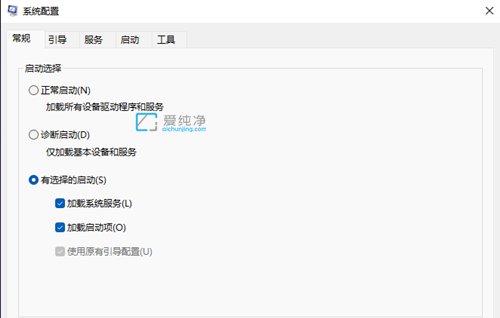
第三步:在里面先切换到 启动 选项卡,鼠标再点击打开里面的 打开任务管理器 选项。
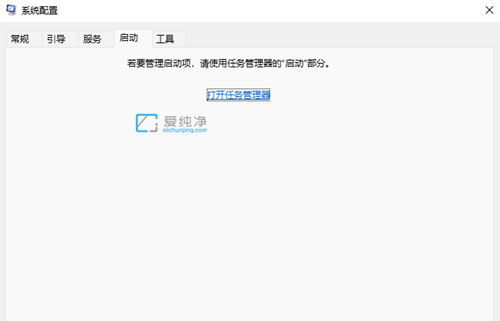
第四步:在打开的win11任务管理器界面中,鼠标点击 启动 选项卡,即可将不需要开机启动的项,在选择想要关闭的启动项之后,鼠标点击右下方的禁用即可关闭win11的开机启动项,启动项少了进桌面需要加载的任务就少了。

以上就是win11系统进入桌面很慢的解决方法啦,有需要的小伙伴一起来看看吧,更多精彩资讯,尽在爱纯净。
| 留言与评论(共有 条评论) |